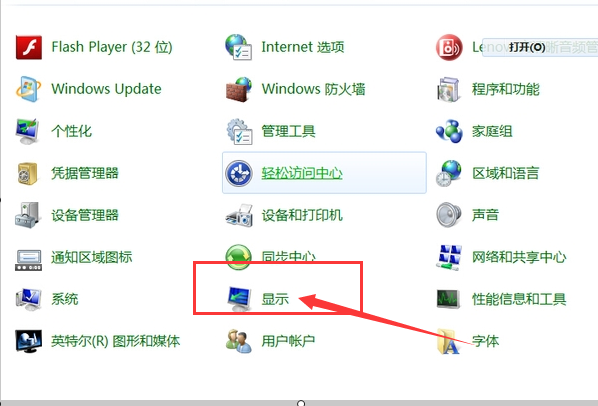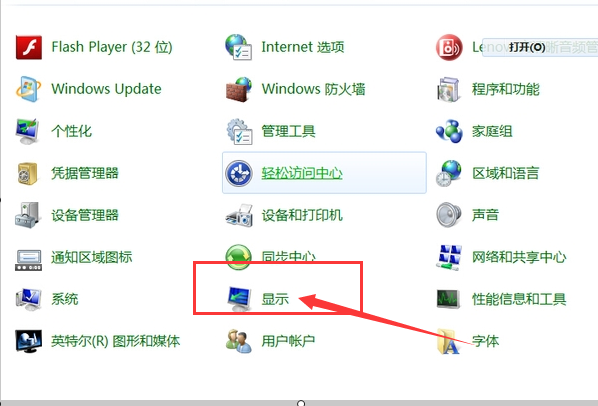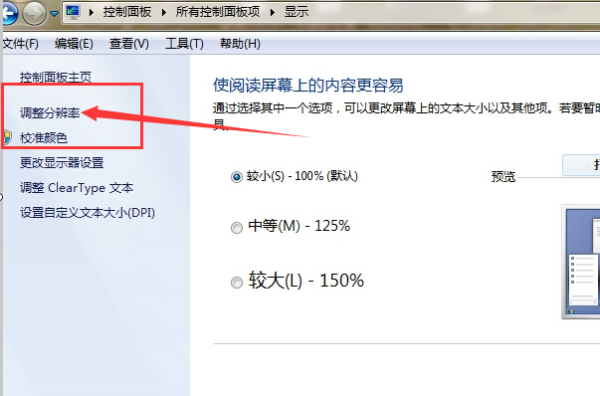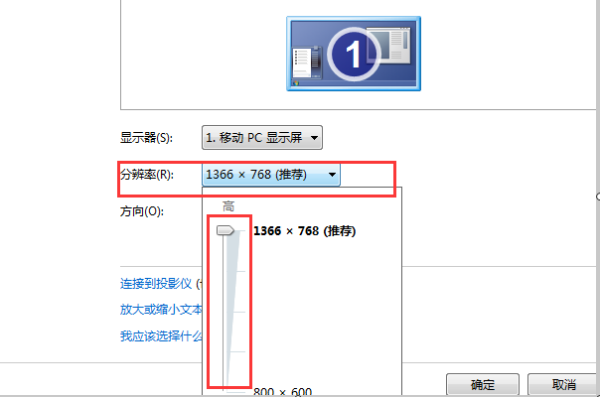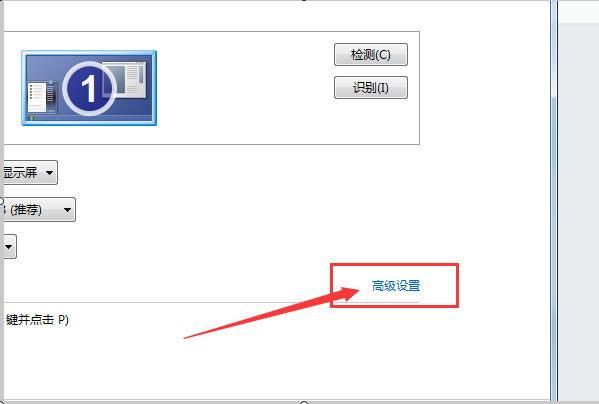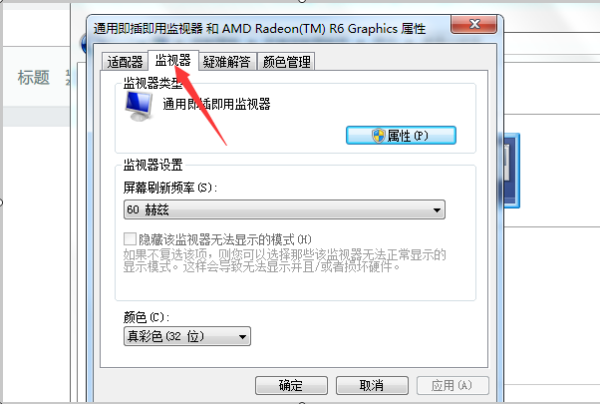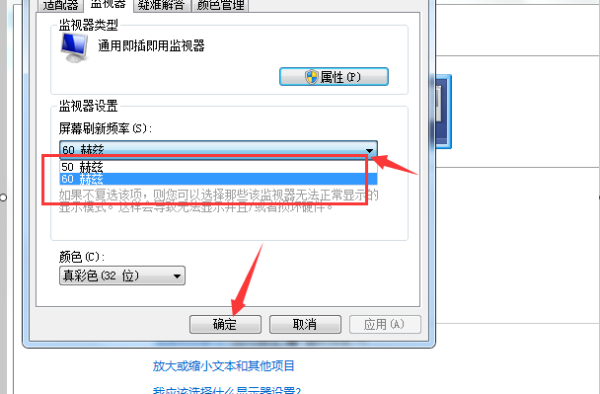Warning: Use of undefined constant title - assumed 'title' (this will throw an Error in a future version of PHP) in /data/www.zhuangjiba.com/web/e/data/tmp/tempnews8.php on line 170
鼠标刷新率怎么调
装机吧
Warning: Use of undefined constant newstime - assumed 'newstime' (this will throw an Error in a future version of PHP) in /data/www.zhuangjiba.com/web/e/data/tmp/tempnews8.php on line 171
2020年07月26日 15:54:00
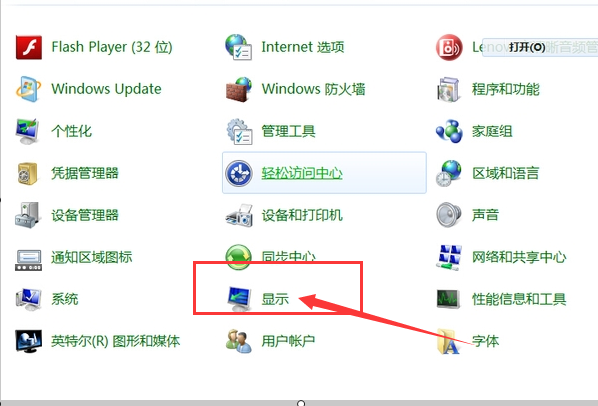
下面是教你鼠标刷新率怎么调:
1.通常在进行调整之前,您必须首先弄清楚在不同分辨率下计算机显示器的最大刷新率。通常,您可以在说明手册中找到它。如果没有说明手册,则可以查看显示器品牌的官方网站。
2.打开控制面板,找到显示图标,然后双击该图标。
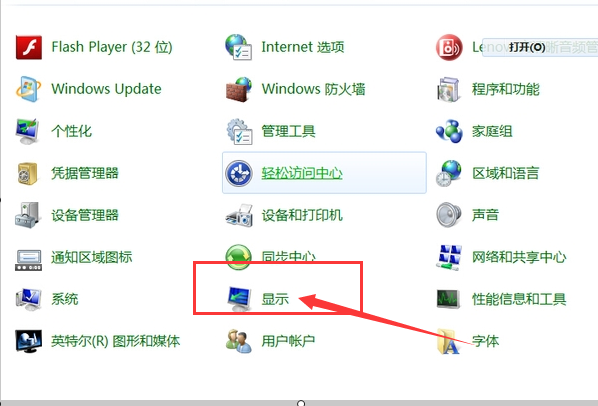
3.在弹出的界面中,找到“显示属性”对话框,然后单击以调整分辨率。
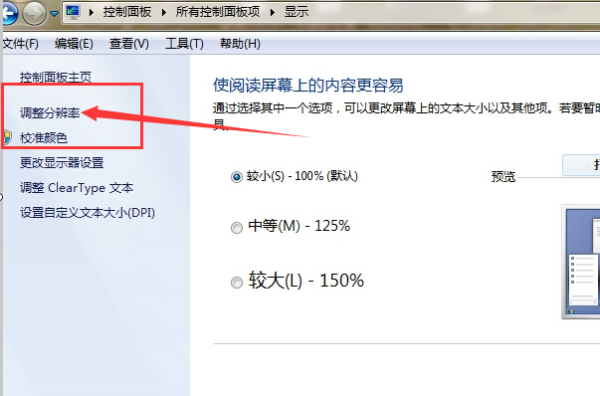
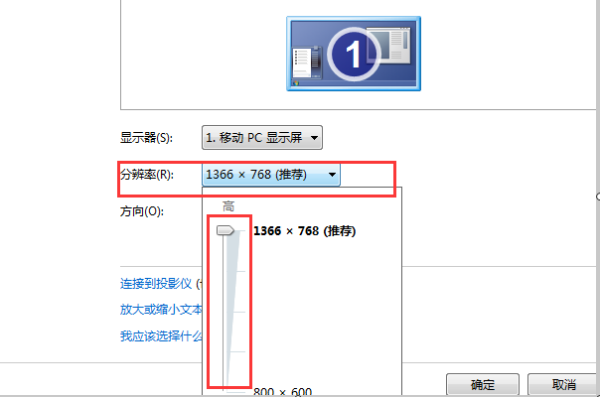
4.在弹出的屏幕分辨率对话框中,单击“高级设置”,然后系统跳至“通用即插即用显示属性”对话框。
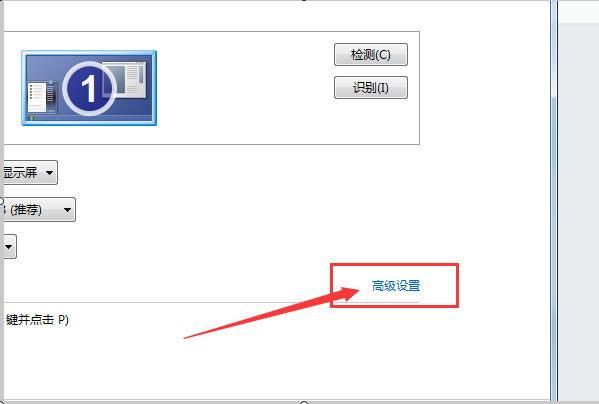
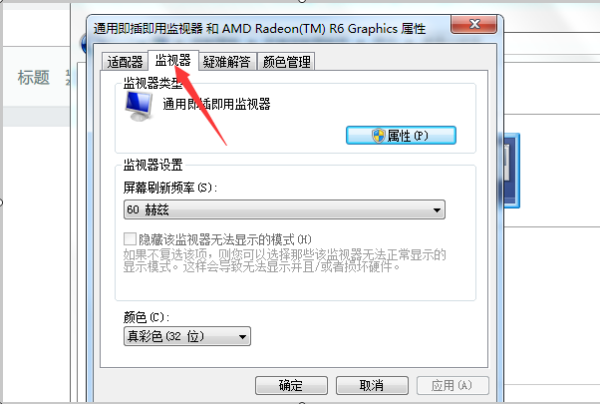
5.在弹出的对话框中,单击“监视器”,将弹出监视器界面设置,您可以选择设置刷新率的值。如图所示:
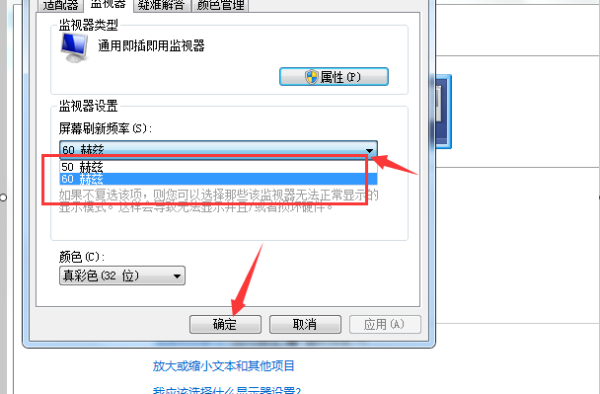
上述是鼠标刷新率设置的方法。